笔记本电脑耳机没声音怎么设置
- 格式:doc
- 大小:27.50 KB
- 文档页数:1
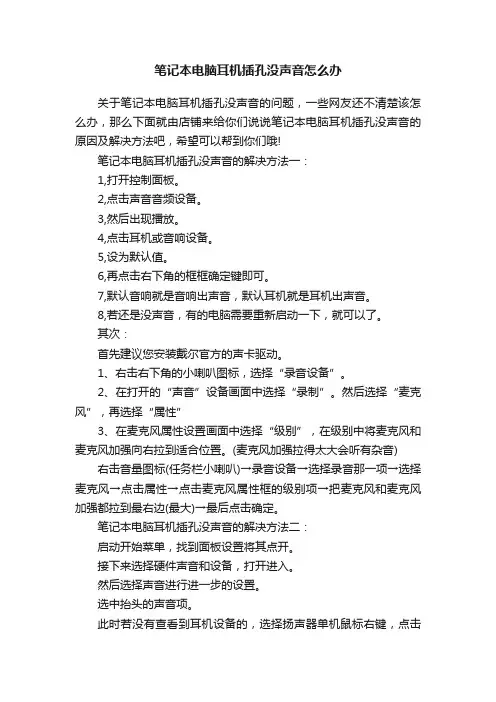
笔记本电脑耳机插孔没声音怎么办
关于笔记本电脑耳机插孔没声音的问题,一些网友还不清楚该怎么办,那么下面就由店铺来给你们说说笔记本电脑耳机插孔没声音的原因及解决方法吧,希望可以帮到你们哦!
笔记本电脑耳机插孔没声音的解决方法一:
1,打开控制面板。
2,点击声音音频设备。
3,然后出现播放。
4,点击耳机或音响设备。
5,设为默认值。
6,再点击右下角的框框确定键即可。
7,默认音响就是音响出声音,默认耳机就是耳机出声音。
8,若还是没声音,有的电脑需要重新启动一下,就可以了。
其次:
首先建议您安装戴尔官方的声卡驱动。
1、右击右下角的小喇叭图标,选择“录音设备”。
2、在打开的“声音”设备画面中选择“录制”。
然后选择“麦克风”,再选择“属性”
3、在麦克风属性设置画面中选择“级别”,在级别中将麦克风和麦克风加强向右拉到适合位置。
(麦克风加强拉得太大会听有杂音) 右击音量图标(任务栏小喇叭)→录音设备→选择录音那一项→选择麦克风→点击属性→点击麦克风属性框的级别项→把麦克风和麦克风加强都拉到最右边(最大)→最后点击确定。
笔记本电脑耳机插孔没声音的解决方法二:
启动开始菜单,找到面板设置将其点开。
接下来选择硬件声音和设备,打开进入。
然后选择声音进行进一步的设置。
选中抬头的声音项。
此时若没有查看到耳机设备的,选择扬声器单机鼠标右键,点击
显示禁用的设备。
找到headphone【即耳机】,单机鼠标右键点击启用。
查看到电脑已经开启耳机功能,继续插上耳机查看问题是否已经得到解决。
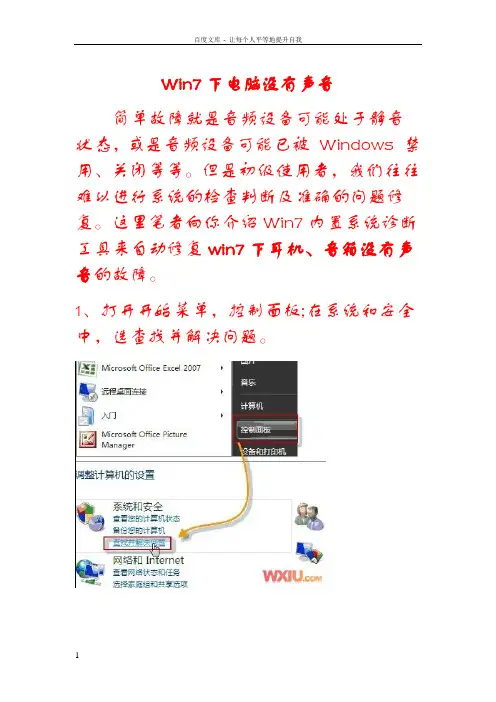
Win7下电脑没有声音
简单故障就是音频设备可能处于静音状态,或是音频设备可能已被Windows 禁用、关闭等等。
但是初级使用者,我们往往难以进行系统的检查判断及准确的问题修复。
这里笔者向你介绍Win7内置系统诊断工具来自动修复win7下耳机、音箱没有声音的故障。
1、打开开始菜单,控制面板;在系统和安全中,选查找并解决问题。
图1
2、打开硬件和声音,在声音选项下,选择播放音频;在播放音频对话框中,点击下一步;
图2
3、在故障对话框中,选择Headphones,并点击下一步;此时,它会给出诊断信息:外设没有插上;并给出修复建议:插上扬声器或耳机。
图3
4、此时,如果插入耳机或扬声器,并点击下一步按钮,系统会自动更改修复,并给处如下对话框:
图4
5、如果您没有插上耳机或扬声器,直接点击下一步按钮,系统信息则会变成如下内容:
图5
这样只需选择待排查的选择项,系统就会自动帮助您检查win7下音箱、耳机没有声音的故障,并且给出相应的修复建。
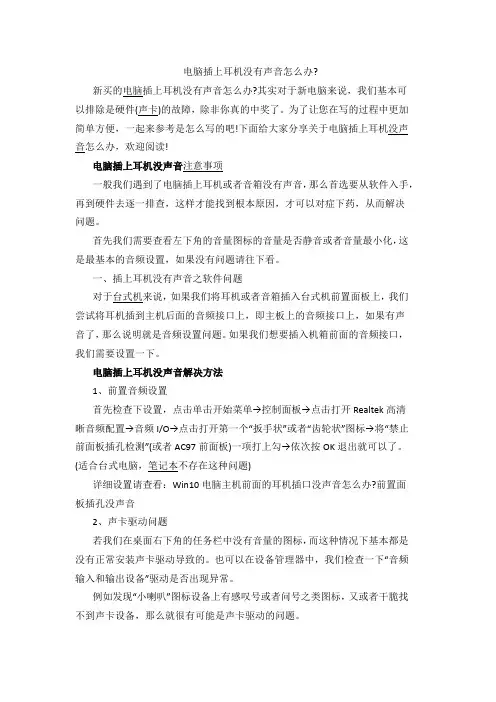
电脑插上耳机没有声音怎么办?新买的电脑插上耳机没有声音怎么办?其实对于新电脑来说,我们基本可以排除是硬件(声卡)的故障,除非你真的中奖了。
为了让您在写的过程中更加简单方便,一起来参考是怎么写的吧!下面给大家分享关于电脑插上耳机没声音怎么办,欢迎阅读!电脑插上耳机没声音注意事项一般我们遇到了电脑插上耳机或者音箱没有声音,那么首选要从软件入手,再到硬件去逐一排查,这样才能找到根本原因,才可以对症下药,从而解决问题。
首先我们需要查看左下角的音量图标的音量是否静音或者音量最小化,这是最基本的音频设置,如果没有问题请往下看。
一、插上耳机没有声音之软件问题对于台式机来说,如果我们将耳机或者音箱插入台式机前置面板上,我们尝试将耳机插到主机后面的音频接口上,即主板上的音频接口上,如果有声音了,那么说明就是音频设置问题。
如果我们想要插入机箱前面的音频接口,我们需要设置一下。
电脑插上耳机没声音解决方法1、前置音频设置首先检查下设置,点击单击开始菜单→控制面板→点击打开Realtek高清晰音频配置→音频I/O→点击打开第一个“扳手状”或者“齿轮状”图标→将“禁止前面板插孔检测”(或者AC97前面板)一项打上勾→依次按OK退出就可以了。
(适合台式电脑,笔记本不存在这种问题)详细设置请查看:Win10电脑主机前面的耳机插口没声音怎么办?前置面板插孔没声音2、声卡驱动问题若我们在桌面右下角的任务栏中没有音量的图标,而这种情况下基本都是没有正常安装声卡驱动导致的。
也可以在设备管理器中,我们检查一下“音频输入和输出设备”驱动是否出现异常。
例如发现“小喇叭”图标设备上有感叹号或者问号之类图标,又或者干脆找不到声卡设备,那么就很有可能是声卡驱动的问题。
声卡驱动安装十分简单,我们在电脑上下载安装一个“驱动精灵”或者“驱动人生”等驱动工具,都可以在线检测并安装声卡驱动问题。
电脑插上耳机没声音技巧二1、可能是耳机没有完全插入台式机电脑音频接口,尝试重新插入再确认是否有声音(一般3.5mm耳机接头要完全抵进接口才能接收到声音)。
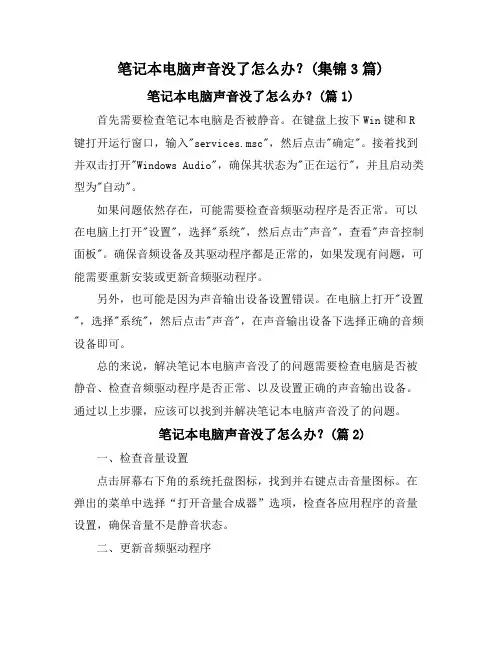
笔记本电脑声音没了怎么办?(集锦3篇)笔记本电脑声音没了怎么办?(篇1) 首先需要检查笔记本电脑是否被静音。
在键盘上按下Win键和R 键打开运行窗口,输入"services.msc",然后点击"确定"。
接着找到并双击打开"Windows Audio",确保其状态为"正在运行",并且启动类型为"自动"。
如果问题依然存在,可能需要检查音频驱动程序是否正常。
可以在电脑上打开"设置",选择"系统",然后点击"声音",查看"声音控制面板"。
确保音频设备及其驱动程序都是正常的,如果发现有问题,可能需要重新安装或更新音频驱动程序。
另外,也可能是因为声音输出设备设置错误。
在电脑上打开"设置",选择"系统",然后点击"声音",在声音输出设备下选择正确的音频设备即可。
总的来说,解决笔记本电脑声音没了的问题需要检查电脑是否被静音、检查音频驱动程序是否正常、以及设置正确的声音输出设备。
通过以上步骤,应该可以找到并解决笔记本电脑声音没了的问题。
笔记本电脑声音没了怎么办?(篇2)一、检查音量设置点击屏幕右下角的系统托盘图标,找到并右键点击音量图标。
在弹出的菜单中选择“打开音量合成器”选项,检查各应用程序的音量设置,确保音量不是静音状态。
二、更新音频驱动程序打开电脑,进入桌面或操作系统。
打开浏览器,进入电脑制造商的官方网站。
搜索并下载与您电脑型号匹配的音频驱动程序。
按照指示进行安装,并重新启动电脑。
三、检查音频插孔检查电脑上的音频插孔是否损坏或被异物堵塞。
如果插孔有问题,请使用适当的工具清理灰尘或更换插孔。
四、检查音频设备打开电脑,进入桌面或操作系统。
按下Win键和R键打开运行窗口。
在运行窗口中输入"devmgmt.msc",然后点击"确定"。
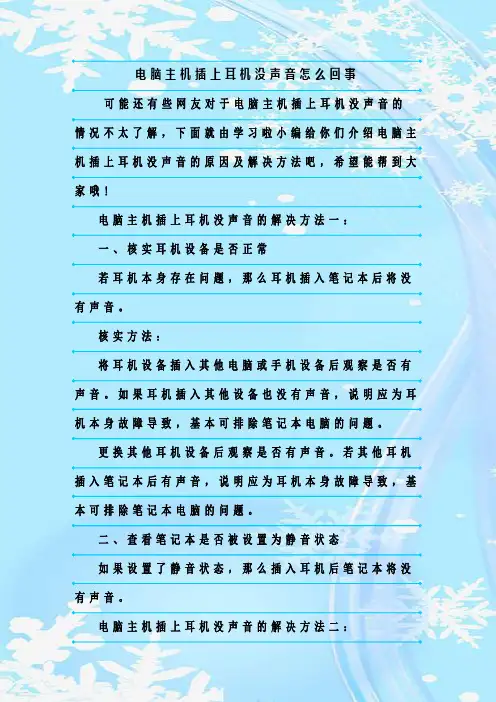
电脑主机插上耳机没声音怎么回事
可能还有些网友对于电脑主机插上耳机没声音的情况不太了解,下面就由学习啦小编给你们介绍电脑主机插上耳机没声音的原因及解决方法吧,希望能帮到大家哦!
电脑主机插上耳机没声音的解决方法一:
一、核实耳机设备是否正常
若耳机本身存在问题,那么耳机插入笔记本后将没有声音。
核实方法:
将耳机设备插入其他电脑或手机设备后观察是否有声音。
如果耳机插入其他设备也没有声音,说明应为耳机本身故障导致,基本可排除笔记本电脑的问题。
更换其他耳机设备后观察是否有声音。
若其他耳机插入笔记本后有声音,说明应为耳机本身故障导致,基本可排除笔记本电脑的问题。
二、查看笔记本是否被设置为静音状态
如果设置了静音状态,那么插入耳机后笔记本将没有声音。
电脑主机插上耳机没声音的解决方法二:
在电脑左下角的开始菜单里找到控制面板选项
也可以打开我的电脑,在上方导航栏里点击打开控制面板;
在弹出的对话框里点击硬件和声音选项进入下级页面;弹出页面如图所示,然后选择R e a l t e k高清晰音频管理器
(声卡驱动不一样,名称估计有差别,但应该很容易找到);
下面我们点击右下角的插孔设置按钮(扳手图样);
在弹出的面板里我们点击A C97前面板,重新装载音频装置,
完成后我们点击确定,就发现我们前置耳机有声音了!
看过电脑主机插上耳机没声音怎么回事的人还看了:
1.台式电脑主机耳机没声音怎么解决
2.w i n7电脑主机插耳机没声音
3.W i n7系统耳机插上没声音怎么办
4.电脑前面耳机没声音怎么办
5.电脑耳机没有声音怎么解决
6.x p台式机插耳机没声音怎么办。
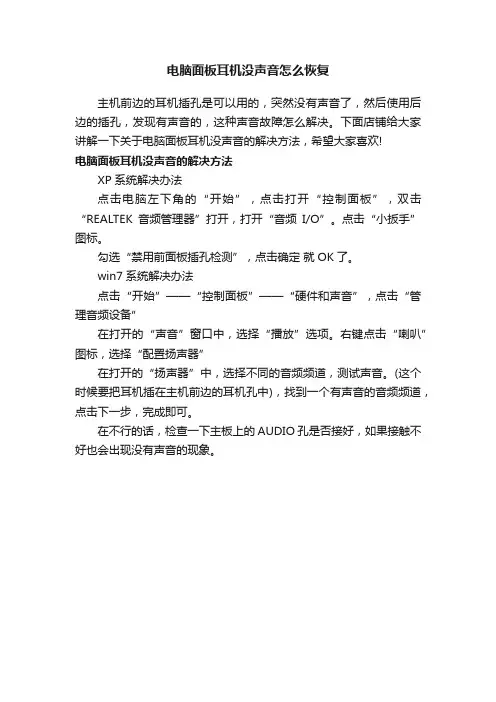
电脑面板耳机没声音怎么恢复
主机前边的耳机插孔是可以用的,突然没有声音了,然后使用后边的插孔,发现有声音的,这种声音故障怎么解决。
下面店铺给大家讲解一下关于电脑面板耳机没声音的解决方法,希望大家喜欢!
电脑面板耳机没声音的解决方法
XP系统解决办法
点击电脑左下角的“开始”,点击打开“控制面板”,双击“REALTEK音频管理器”打开,打开“音频I/O”。
点击“小扳手”图标。
勾选“禁用前面板插孔检测”,点击确定就OK了。
win7系统解决办法
点击“开始”——“控制面板”——“硬件和声音”,点击“管理音频设备”
在打开的“声音”窗口中,选择“播放”选项。
右键点击“喇叭”图标,选择“配置扬声器”
在打开的“扬声器”中,选择不同的音频频道,测试声音。
(这个时候要把耳机插在主机前边的耳机孔中),找到一个有声音的音频频道,点击下一步,完成即可。
在不行的话,检查一下主板上的AUDIO孔是否接好,如果接触不好也会出现没有声音的现象。
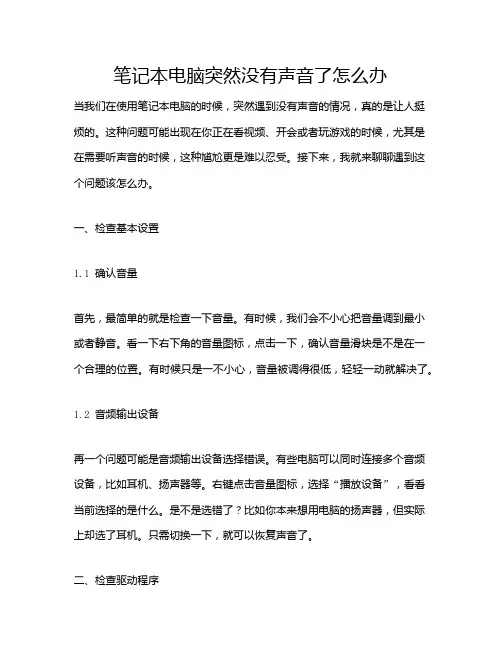
笔记本电脑突然没有声音了怎么办当我们在使用笔记本电脑的时候,突然遇到没有声音的情况,真的是让人挺烦的。
这种问题可能出现在你正在看视频、开会或者玩游戏的时候,尤其是在需要听声音的时候,这种尴尬更是难以忍受。
接下来,我就来聊聊遇到这个问题该怎么办。
一、检查基本设置1.1 确认音量首先,最简单的就是检查一下音量。
有时候,我们会不小心把音量调到最小或者静音。
看一下右下角的音量图标,点击一下,确认音量滑块是不是在一个合理的位置。
有时候只是一不小心,音量被调得很低,轻轻一动就解决了。
1.2 音频输出设备再一个问题可能是音频输出设备选择错误。
有些电脑可以同时连接多个音频设备,比如耳机、扬声器等。
右键点击音量图标,选择“播放设备”,看看当前选择的是什么。
是不是选错了?比如你本来想用电脑的扬声器,但实际上却选了耳机。
只需切换一下,就可以恢复声音了。
二、检查驱动程序2.1 更新驱动程序如果基础设置没问题,那就得考虑驱动程序了。
有时候,音频驱动过时或者损坏,都会导致没有声音。
你可以去电脑的“设备管理器”,找到“音频输入和输出”,右键点击你的音频设备,选择“更新驱动程序”。
系统会自动寻找最新的驱动,有时候这个简单的操作就能解决问题。
2.2 重装驱动程序如果更新驱动没有用,那就可以尝试重装。
先在“设备管理器”中右键你的音频设备,选择“卸载设备”。
重启电脑后,系统会自动重新安装音频驱动。
这个方法听起来复杂,但其实操作起来很简单,只需几分钟就能完成。
2.3 检查系统更新此外,检查一下系统更新也是个好主意。
有时候,系统的某些更新会影响到音频功能。
进入“设置”中的“更新与安全”,查看有没有待安装的更新。
确保你的系统是最新版本,这样可以避免很多潜在的问题。
三、硬件故障排查3.1 检查扬声器如果以上方法都试过了,还是没声音,那就可能是硬件故障了。
首先,检查一下扬声器。
如果你的笔记本有外接扬声器,确保它们是正常工作的。
试着连接其他设备,看看声音是否正常。
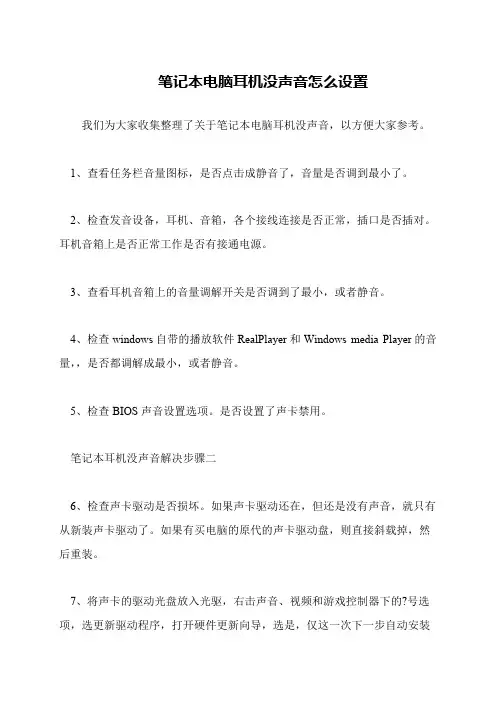
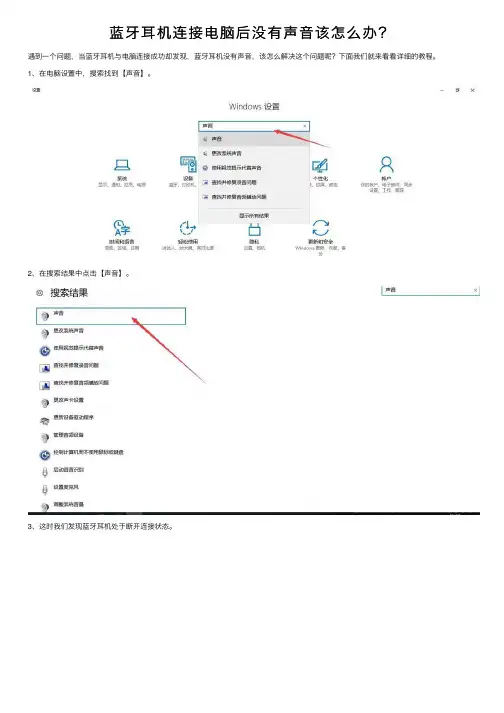
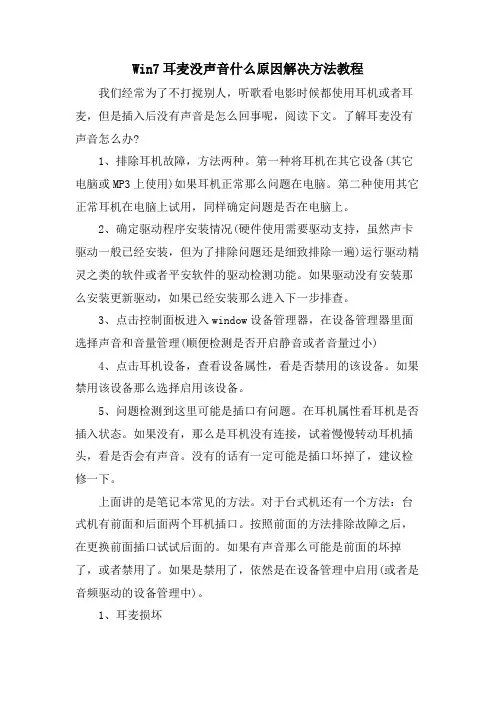
Win7耳麦没声音什么原因解决方法教程我们经常为了不打搅别人,听歌看电影时候都使用耳机或者耳麦,但是插入后没有声音是怎么回事呢,阅读下文。
了解耳麦没有声音怎么办?1、排除耳机故障,方法两种。
第一种将耳机在其它设备(其它电脑或MP3上使用)如果耳机正常那么问题在电脑。
第二种使用其它正常耳机在电脑上试用,同样确定问题是否在电脑上。
2、确定驱动程序安装情况(硬件使用需要驱动支持,虽然声卡驱动一般已经安装,但为了排除问题还是细致排除一遍)运行驱动精灵之类的软件或者平安软件的驱动检测功能。
如果驱动没有安装那么安装更新驱动,如果已经安装那么进入下一步排查。
3、点击控制面板进入window设备管理器,在设备管理器里面选择声音和音量管理(顺便检测是否开启静音或者音量过小)4、点击耳机设备,查看设备属性,看是否禁用的该设备。
如果禁用该设备那么选择启用该设备。
5、问题检测到这里可能是插口有问题。
在耳机属性看耳机是否插入状态。
如果没有,那么是耳机没有连接,试着慢慢转动耳机插头,看是否会有声音。
没有的话有一定可能是插口坏掉了,建议检修一下。
上面讲的是笔记本常见的方法。
对于台式机还有一个方法:台式机有前面和后面两个耳机插口。
按照前面的方法排除故障之后,在更换前面插口试试后面的。
如果有声音那么可能是前面的坏掉了,或者禁用了。
如果是禁用了,依然是在设备管理中启用(或者是音频驱动的设备管理中)。
1、耳麦损坏一般来说耳麦算坏这种情况在网吧里出现的概率比拟多,当然家里的耳麦用的久了坏掉也是有可能的,建议大家出现耳麦没声音的问题时,将耳麦插到mp3或者其他电脑上试试,如果都没有声音,根本就是耳麦坏了,更换一幅耳麦就可以了。
2、耳麦没有插到正确的插孔上大家都知道电脑机箱后面有好几个类似耳麦插孔的地方,如果插错了位置耳麦也是没有声音的,一般机箱后面中间的那个插孔是耳麦的插孔,要是插错了耳麦自然就没有声音了,只要插队插孔就可以了。
3、机箱连线没接好耳麦插到机箱前面的插孔也没有声音,这种情况有可能是机箱里面连接线没有接好,不知道耳麦没声音怎么办的网友可以翻开机箱,将连接线接上即可。
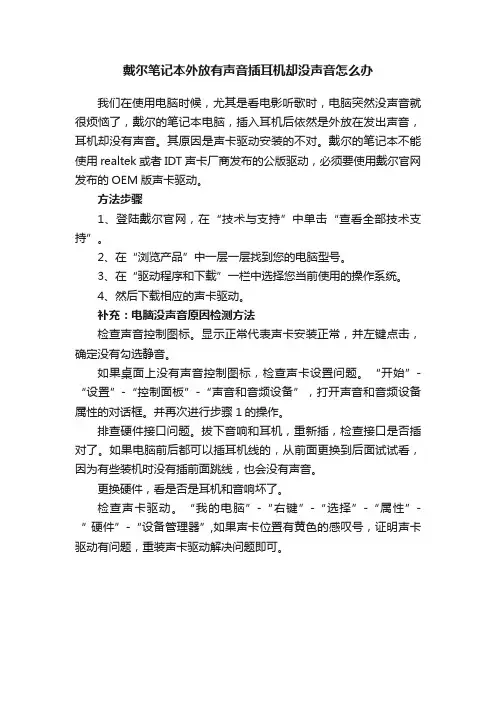
戴尔笔记本外放有声音插耳机却没声音怎么办
我们在使用电脑时候,尤其是看电影听歌时,电脑突然没声音就很烦恼了,戴尔的笔记本电脑,插入耳机后依然是外放在发出声音,耳机却没有声音。
其原因是声卡驱动安装的不对。
戴尔的笔记本不能使用realtek或者IDT声卡厂商发布的公版驱动,必须要使用戴尔官网发布的OEM版声卡驱动。
方法步骤
1、登陆戴尔官网,在“技术与支持”中单击“查看全部技术支持”。
2、在“浏览产品”中一层一层找到您的电脑型号。
3、在“驱动程序和下载”一栏中选择您当前使用的操作系统。
4、然后下载相应的声卡驱动。
补充:电脑没声音原因检测方法
检查声音控制图标。
显示正常代表声卡安装正常,并左键点击,确定没有勾选静音。
如果桌面上没有声音控制图标,检查声卡设置问题。
“开始”-“设置”-“控制面板”-“声音和音频设备”,打开声音和音频设备属性的对话框。
并再次进行步骤1的操作。
排查硬件接口问题。
拔下音响和耳机,重新插,检查接口是否插对了。
如果电脑前后都可以插耳机线的,从前面更换到后面试试看,因为有些装机时没有插前面跳线,也会没有声音。
更换硬件,看是否是耳机和音响坏了。
检查声卡驱动。
“我的电脑”-“右键”-“选择”-“属性”-“ 硬件”-“设备管理器”,如果声卡位置有黄色的感叹号,证明声卡驱动有问题,重装声卡驱动解决问题即可。
戴尔笔记本连接蓝牙耳机没声音
在日常使用戴尔笔记本连接蓝牙耳机时,有时会出现没有声音的情况,这可能会给用户带来困扰。
以下是一些常见的原因和解决方法:
原因分析
1.蓝牙连接问题:有时候蓝牙连接不稳定或出现问题,可能导致设备
之间无法正常传输音频信号。
2.系统设置错误:可能是因为系统设置中音频输出设备选择错误,导
致声音无法传输到蓝牙耳机上。
3.蓝牙耳机电量不足:偶尔出现的情况是蓝牙耳机电量过低,导致声
音无法正常输出。
4.驱动程序问题:可能是因为设备驱动程序过时或损坏,导致无法正
确识别蓝牙耳机。
解决方法
方法一:检查蓝牙连接
•确保蓝牙耳机已经成功连接到笔记本电脑。
•尝试重新配对蓝牙设备,或者尝试连接其他蓝牙设备检查是否是蓝牙设备本身的问题。
方法二:检查系统设置
•在系统设置中检查音频输出设备是否选择了正确的蓝牙耳机。
•确保音量调节在合适的范围内,而不是静音或最小音量。
方法三:检查蓝牙耳机电量
•确保蓝牙耳机电量充足,可以通过充电或更换电池来解决这个问题。
方法四:更新驱动程序
•检查设备管理器中的音频驱动程序是否是最新版本,如果不是,尝试更新驱动程序。
方法五:重启设备
•尝试重启笔记本电脑和蓝牙耳机,有时候简单的重启可以解决一些连接问题。
结论
通过以上方法,希望您能成功解决戴尔笔记本连接蓝牙耳机没有声音的问题。
如果以上方法仍然不能解决问题,建议尝试联系戴尔售后服务或专业技术人员寻求帮助。
希望您能尽快恢复正常使用体验!。
笔记本耳机没声音怎么设置经常出现笔记本电脑使用耳机时没有声音的问题,这对于需要使用耳机来进行音视频播放或语音通话的用户来说,无疑是非常困扰的。
本文将介绍一些可能导致笔记本耳机没有声音的常见问题和解决方法。
1.检查硬件连接:首先,确保耳机正确连接到笔记本电脑的音频插孔或 USB 插孔上。
如果使用的是有线耳机,请检查插头和插孔是否清洁,没有杂质或脏污。
另外,如果使用的是蓝牙耳机,请确保蓝牙已正确连接,并且耳机电量充足。
2.调整音量设置:可能是因为音量设置不正确导致耳机没有声音。
请确定在操作系统中的音量设置中将“音量”滑块调至适当的位置,并确保“静音”选项没有被选中。
如果有软件或应用程序有独立的音量控制器,请确保其音量设置正确。
3.检查默认音频输出设备:有时候,在笔记本电脑上连接了多个音频输出设备时,系统默认可能选择了其他设备作为主要输出设备,导致耳机没有声音。
这时,可以通过以下步骤进行设置:- 对于 Windows 操作系统用户:右键单击任务栏上的音频图标,选择“声音”或“音量设置”选项,进入声音设置界面。
在“播放”选项卡中,找到耳机设备,右键单击它并选择“设为默认设备”或“设置为默认通信设备”。
- 对于 macOS 用户:点击屏幕右上角的音频图标,选择“音量”选项,进入音量调节界面。
在“输出”选项卡中,找到耳机设备,将其选中作为默认输出设备。
4.更新或重新安装音频驱动程序:有时候,过时或损坏的音频驱动程序也可能是导致耳机没有声音的原因之一。
在这种情况下,你可以尝试更新或重新安装音频驱动程序。
可以通过以下步骤进行操作:- 对于 Windows 操作系统用户:打开“设备管理器”,在“音频输入与输出”或“声音、视频和游戏控制器”中,找到并右键单击耳机设备,选择“更新驱动程序”或“卸载设备”,然后重新启动电脑。
系统会自动安装适合的驱动程序。
- 对于 macOS 用户:访问官方网站或 App Store,下载并安装最新版本的音频驱动程序。
笔记本电脑插耳机没声音怎么设置推荐文章QQ空间为什么打不开有什么解决方法热度:笔记本电脑开机会响的原因是什么怎么办热度:笔记本电脑为什么会有滋滋的声音热度:笔记本为什么连接不上wifi 热度: w7电脑没有声音怎么办热度:在使用笔记本的过程中我们经常会插入耳机进行使用,但是有时候我们会发现当耳机插入后却没有声音,下面是店铺精心为你整理的笔记本电脑插耳机没声音的设置方法,一起来看看。
笔记本电脑插耳机没声音的设置方法一、核实耳机设备是否正常若耳机本身存在问题,那么耳机插入笔记本后将没有声音。
核实方法:方法一:将耳机设备插入其他电脑或手机设备后观察是否有声音。
如果耳机插入其他设备也没有声音,说明应为耳机本身故障导致,基本可排除笔记本电脑的问题。
方法二:更换其他耳机设备后观察是否有声音。
若其他耳机插入笔记本后有声音,说明应为耳机本身故障导致,基本可排除笔记本电脑的问题。
二、查看笔记本是否被设置为静音状态: 如果设置了静音状态,那么插入耳机后笔记本将没有声音。
点击了解:win7个性化声音怎么设置取消静音方法:方法一:1. 鼠标左键点击屏幕右下角【小喇叭】图标。
2. 点击被静音的【小喇叭】图标,静音即可被取消。
方法二:按键盘【FN】+【F6】组合键取消静音。
三、核实声音播放默认设备是否为本机声卡: 如果声音播放默认设备不是本机声卡,那么笔记本插入耳机后也会没有声音。
查看声音播放默认设备方法:1. 鼠标单击左下角【开始】菜单,选择【控制面板】。
2. 在控制面板中选择【声音】。
3. 在【播放】中查看【扬声器】是否为默认设备。
4. 如果扬声器不是默认设备,那么鼠标右键点击【扬声器】,选择【设置为默认设备】。
5. 设置完毕后,点击下方的【确定】即可。
四、将声卡驱动重新安装: 如果检查以上设置均无问题,那么需要将声卡驱动重新安装。
安装声卡驱动方法:1. 打开“SW Update”软件。
2. 在此软件窗口中,点击左下角的【查找型号】。
新电脑耳机没声音
很多时候,当我们开心的买一个新耳机回来准备连接电脑的时候,发现居然没有声音,这是怎么回事呢?下面就由小编来跟你们简单的说明一下吧!
新电脑耳机没声音,解决方法:
把耳机插入主机箱的音频插口时,可以打开本地电脑的音乐播放器,打开声音,这样方便我们判断是否有声音出来。
插入插口后,可以点击右下角的喇叭然后查看音频的驱动程序是否正确,有无异常。
,
上述如果正常,可以看这一步,控制面板,找到REALTEK高清晰音频管理器,这里点击下这个圆的按钮进行调试几下。
找到设备高级设置,在这里进行调试试试,很多时候是这里的问题。
检查你的浏览的网页的音量有没打开,或检查你的播放器软件有没打开音量,这点很多朋友也是容易疏忽的地方。
华硕电脑插耳机没声音怎么解决华硕电脑插耳机没声音怎么解决?这个问题可能还有些网友不太了解,那么下面就由店铺给你们介绍华硕电脑插耳机没声音的原因及解决方法吧,希望能帮到大家哦!华硕电脑插耳机没声音的解决方法一:最简单的莫过于自己不小心设置了静音,一看就可以看到,电脑的小喇叭带红杠了。
点击喇叭静音消除。
首先保证耳机和mac的插头插的位置是正确的,如果声卡驱动没有明显问题(一般任务栏右边的托盘区有个小喇叭)在小喇叭上单击鼠标右键,然后从快捷菜单中选择“播放设备”;在声音窗口中选择播放选项卡,鼠标右键选择扬声器,然后在右键菜单中选择“设置为默认设备”,点击确定。
如果声音还是没有我们可以试着去网上下咯万能声卡驱动ac97,对于一般电脑来说是百试百灵,个别电脑可以需要自己品牌的驱动我们可以去官网下载安装。
华硕电脑插耳机没声音的解决方法二:1、查看任务栏音量图标,是否点击成静音了,音量是否调到最小了。
2、检查发音设备,耳机、音箱,各个接线连接是否正常,插口是否插对。
耳机音箱上是否正常工作是否有接通电源。
3、查看耳机音箱上的音量调解开关是否调到了最小或者设置了静音。
4、检查windows自带的播放软件RealPlayer和Windows media Player的音量是否都调解成最小或者设置了静音。
5、检查BIOS声音设置选项是否设置了声卡禁用。
6、检查声卡驱动是否损坏。
如果声卡驱动还在,但还是没有声音,就只有从新装声卡驱动了。
如果有买电脑的原代的声卡驱动盘,则直接斜载掉,然后重装。
7、将声卡的驱动光盘放入光驱,右击“声音、视频和游戏控制器”下的?号选项,选“更新驱动程序”,打开“硬件更新向导”,选“是,仅这一次”——“下一步”——“自动安装软件”——“下一步”。
8、系统即自动搜索并安装光盘中的声卡驱动程序,如果该光盘没有适合你用的声卡驱动,再换一张试试,直到完成。
9、如果没有原带的盘,展开“声音、视频和游戏控制器”下的声卡项,查看下声卡的具体的型号,然后把型号在网上搜索一下,一般去驱动之家下载个驱动。
windows11插⼊⽿机没声⾳怎么办?win11⽿机没声⾳的
解决⽅法
windows预览版安装好以后,发现前置的⽿机接⼝插上⽿机(⾳箱)没有声⾳,该怎么办呢?下⾯我们就来看看win11系统⽿机没有声⾳的解决办法。
⼀:静⾳
检查电脑是否打开了静⾳设置,如果已经打开静⾳,请取消静⾳,再次插⼊⽿麦试⼀下,如果有声⾳了,说明问题解决。
⼆:插错接⼝
电脑后有两个插孔,⼀个是⾳频输出⼝,⼀个是麦克风接⼝,确认⽿麦链接是否正确,如果连接错误,请纠正后测试,如果问题解决,问题解决。
三:设置Realtek⾼清晰⾳频管理器
⾸先在下⽅搜索框中搜索“控制⾯板”并打开,打开控制⾯板后在其中找到“硬件和声⾳”。
在硬件和声⾳中找到“Realtek⾼清晰⾳频管理器”,在管理器的右下⾓找到“插孔设置”。
再勾选“AC97前⾯板”,勾选之后点击右下⾓的“确定”,接着等待⾃动重新加载⾳频装置,完成就可以了。
以上就是win11⽿机没声⾳的解决⽅法,希望⼤家喜欢,请继续关注。
笔记本电脑耳机没声音怎么设置
电脑没声音主要有硬件和软件两个部分,一般维修都采用先硬后软的维修方式。
首先是硬件部分:
如果有条件的话看一下主板集成声卡部分有没有烧焦击穿的痕迹,还有笔记本如果独立声卡的话,看看是否插严,以及配置的音响或者耳机是不是音量最低的范围。
其次是软件部分:
首先先看看右下角的声音图标是不是处在静音状态,如果没有音量图标,请安装声卡驱动。
其次看看声卡驱动是否安装好。
以XP系统为例,在我的电脑右键属性,在弹出的选项卡中选择硬件,单击设备管理器。
进入设备管理器页面,看是否有黄色的问号或者感叹号。
如有下载驱动精灵或者360驱动,将驱动下载或者更新成最优版本,更新重启即可。
若驱动无问题,请观察电脑右下角是否有声音图标,若有右键点击调整音频属性。
在弹出的声音和音频设备中,选择语声选项卡,调整声音播放默认设备并测试硬件。
若调整硬件无反映,请进入控制面板,选择Realtek高清晰音频配置。
在弹出的面板中,选择音频I/O选项卡,进行喇叭和耳机的切换。